A retocagem de imagens no Photoshop pode ser uma tarefa desafiadora, mas também muito recompensadora. Um dos desafios mais comuns é fazer ajustes de forma, que podem melhorar significativamente a imagem geral. Neste tutorial, eu vou te mostrar como fazer ajustes direcionados em formas e usar várias técnicas para obter resultados ótimos.
Principais descobertas
- O instrumento de correção é excelente para correções menores.
- A separação de frequência é um método eficaz para separar cor e estrutura.
- O uso de ferramentas de pincel e carimbo é crucial para ajustes precisos.
- As correções de cor devem ser feitas em camadas separadas para garantir flexibilidade.
Guia passo a passo
Comece abrindo sua imagem no Photoshop e certifique-se de que você tem todas as ferramentas necessárias à mão.
Ferramenta de correção para pequenas correções
Comece com as correções menores na sua imagem. Selecione a ferramenta de correção na barra de ferramentas e circule a área de erro que você deseja corrigir. Arraste a área selecionada para uma parte limpa da imagem para realizar a correção.
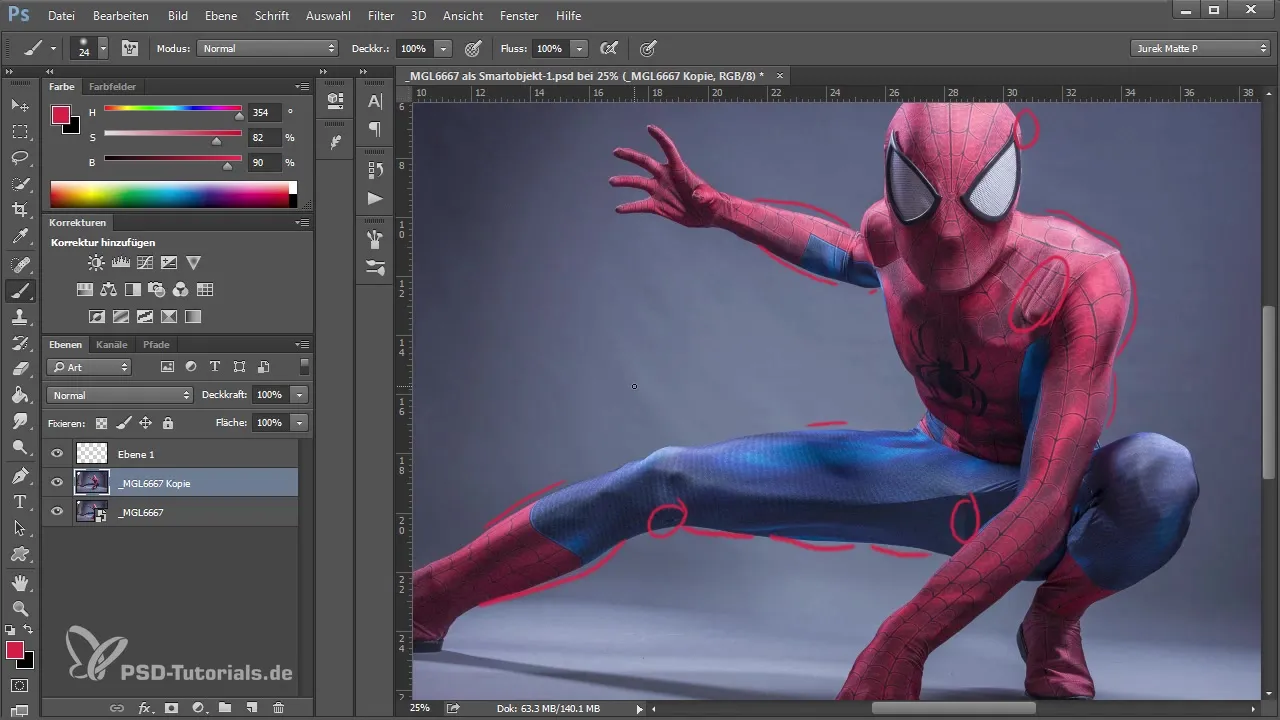
Para pequenos erros, esta é uma solução simples e eficaz. Para problemas maiores, como por exemplo nos ombros, este método pode não ser suficiente, então você pode precisar mudar para outras técnicas.
Separação de frequência para ajustes maiores
A separação de frequência é uma técnica que é frequentemente utilizada no retoque de beleza. Ela permite dividir a imagem em dois valores diferentes: cor e estrutura. Primeiro, você precisa criar duas cópias da sua camada atual. Para isso, selecione a camada e pressione "Ctrl + J" para repetir este passo duas vezes. Nomeie uma camada como "Cor" e a outra como "Estrutura".
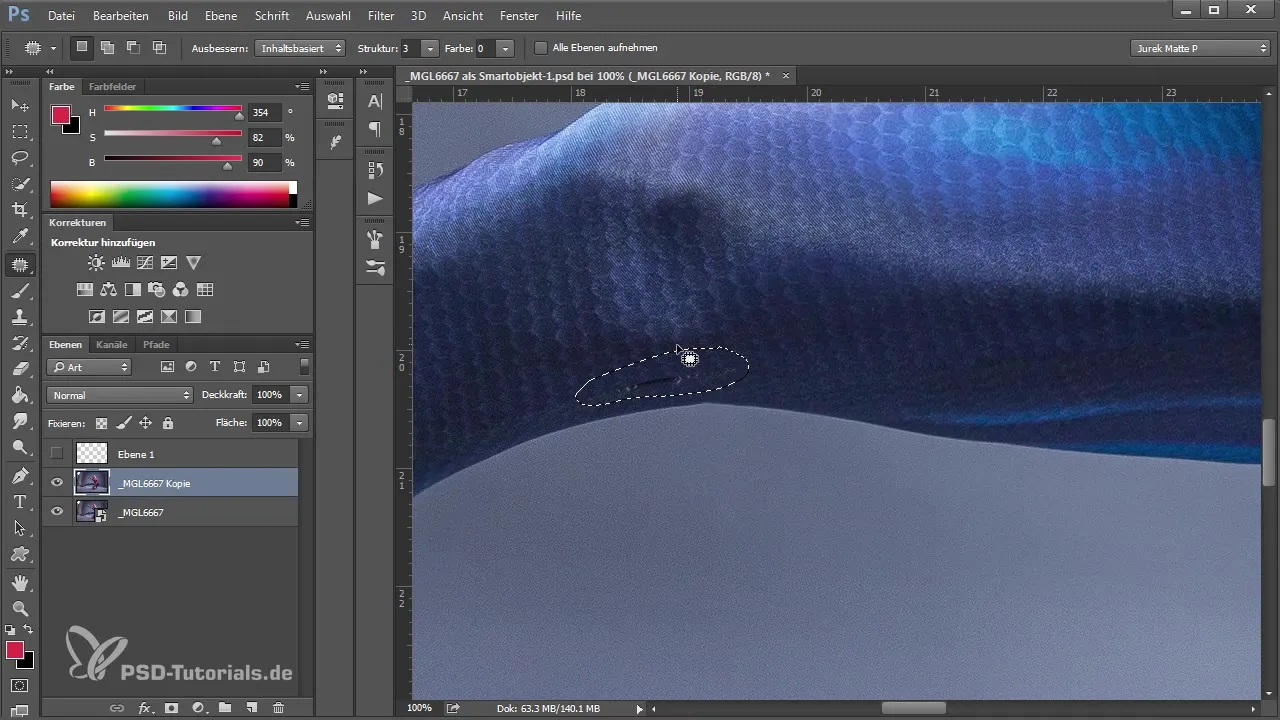
Agora desative a camada de estrutura para trabalhar com a camada de cor. Vá para "Filtro" e selecione "Desfoque Gaussiano". Ajuste o raio de forma que você ainda veja a estrutura das dobras individuais, tendo uma estimativa de cerca de sete a oito pixels.
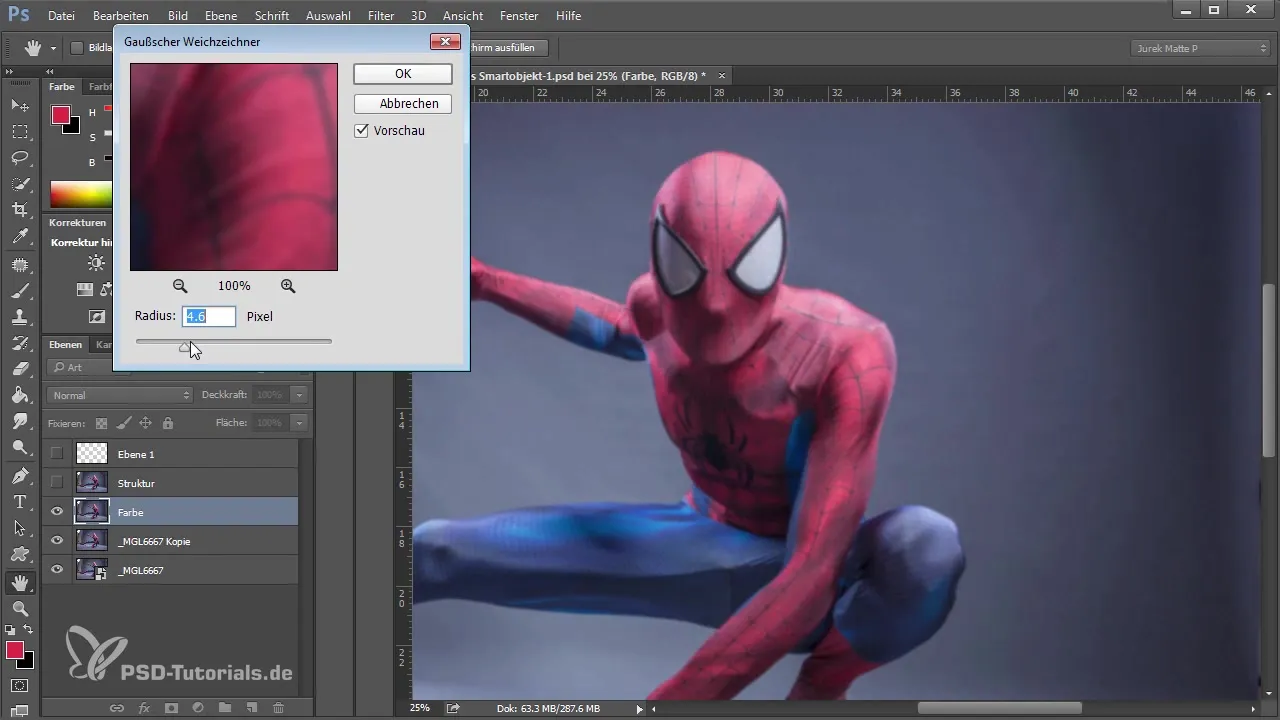
Lembre-se deste valor, pois você o precisará mais tarde para a camada de estrutura.
Configurações para camada de estrutura
Agora ative a camada de estrutura e defina o modo da camada como "Luz Linear". Em seguida, vá para "Imagem > Ajustes > Brilho/Contraste". Ative a opção "Usar valores anteriores" e defina o contraste para -50. Este número permanece constante, independentemente da imagem utilizada.

Agora use o filtro de alta passagem em "Filtro > Outros Filtros > Filtro de Alta Passagem", onde você novamente utilizará o raio de 8 pixels previamente utilizado para a estrutura. Confirme as configurações, e agora sua imagem deve parecer como antes, permitindo que você oculte ou revele a estrutura.
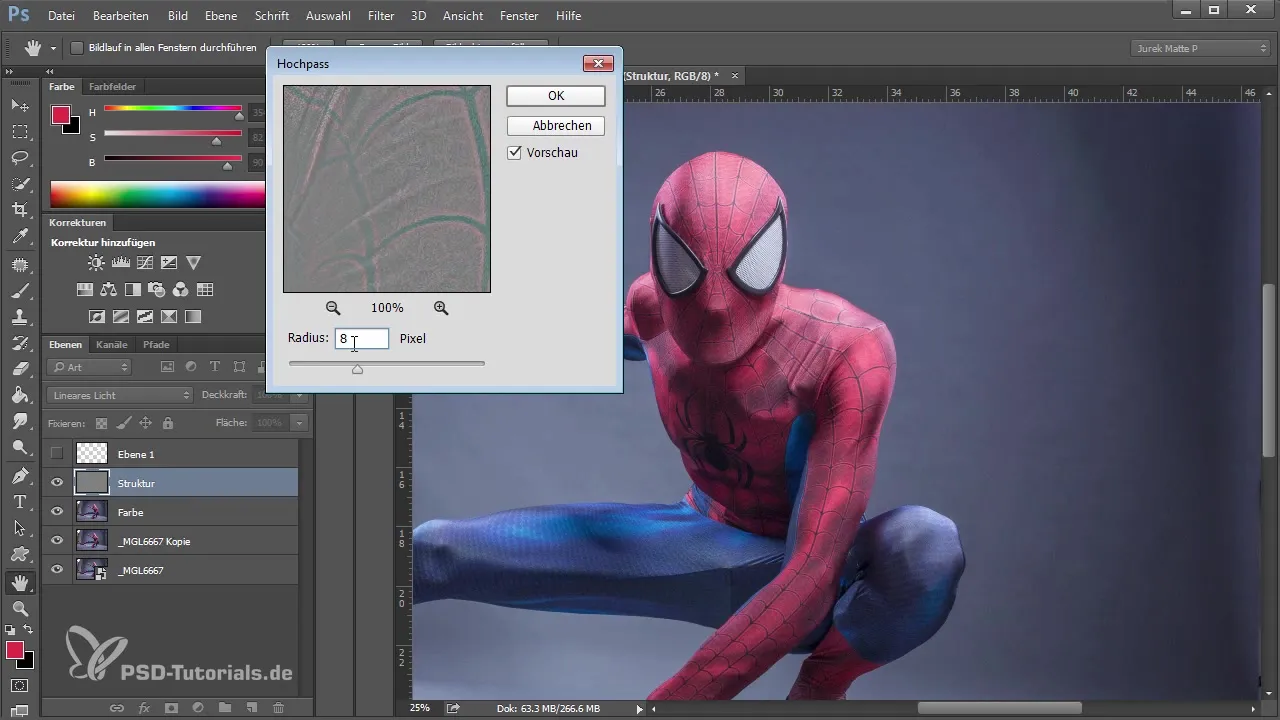
Realizar correções de cor
Para corrigir os valores de cor, ative a camada de cor e selecione a ferramenta de pincel com uma opacidade de cerca de 20-25%. Pegue uma cor e comece a corrigir os valores de cor para obter uma transição mais harmoniosa.
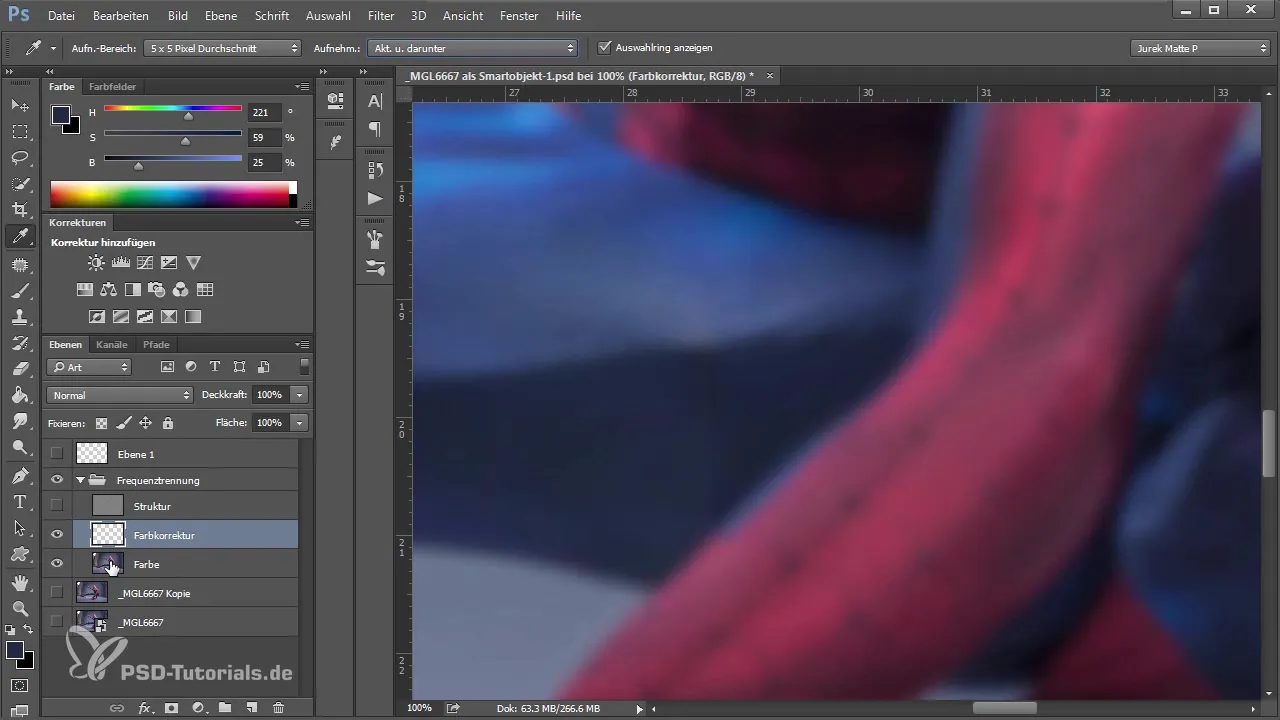
Certifique-se de que ao trabalhar com o conta-gotas você escolha as configurações corretas para captar as cores atuais da camada e das camadas abaixo dela. Defina a média de pixels para 5x5 ou 11x11 pixels para obter valores de cor mais precisos.
Uso da ferramenta de carimbo
Mudanças estruturais saudáveis requerem áreas direcionadas que devem ser cuidadosamente assumidas pela ferramenta de carimbo. Certifique-se de que você está capturando apenas a camada atual para não perturbar as informações de cor. Use uma ponta dura e 100% de opacidade enquanto trabalha nas áreas a serem corrigidas.

Ao cobrir as costuras e rugas, observe as áreas adjacentes para garantir que a cor e a estrutura coincidam perfeitamente.
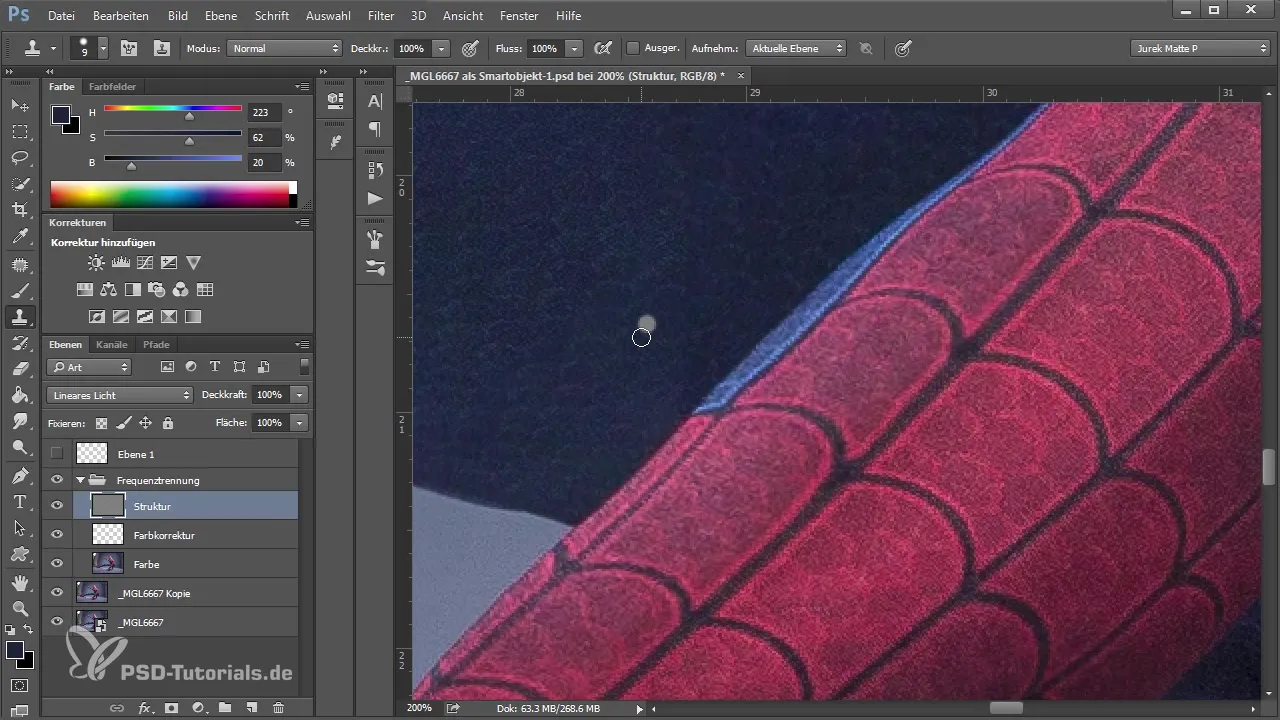
Toques finais e ajustes finais
Uma vez que você tenha feito as correções básicas, você pode desativar novamente a camada de separação de frequência para garantir que as rugas tenham desaparecido. Na camada de cor, você pode ajustar ainda mais o brilho e o contraste para iluminar as sombras.
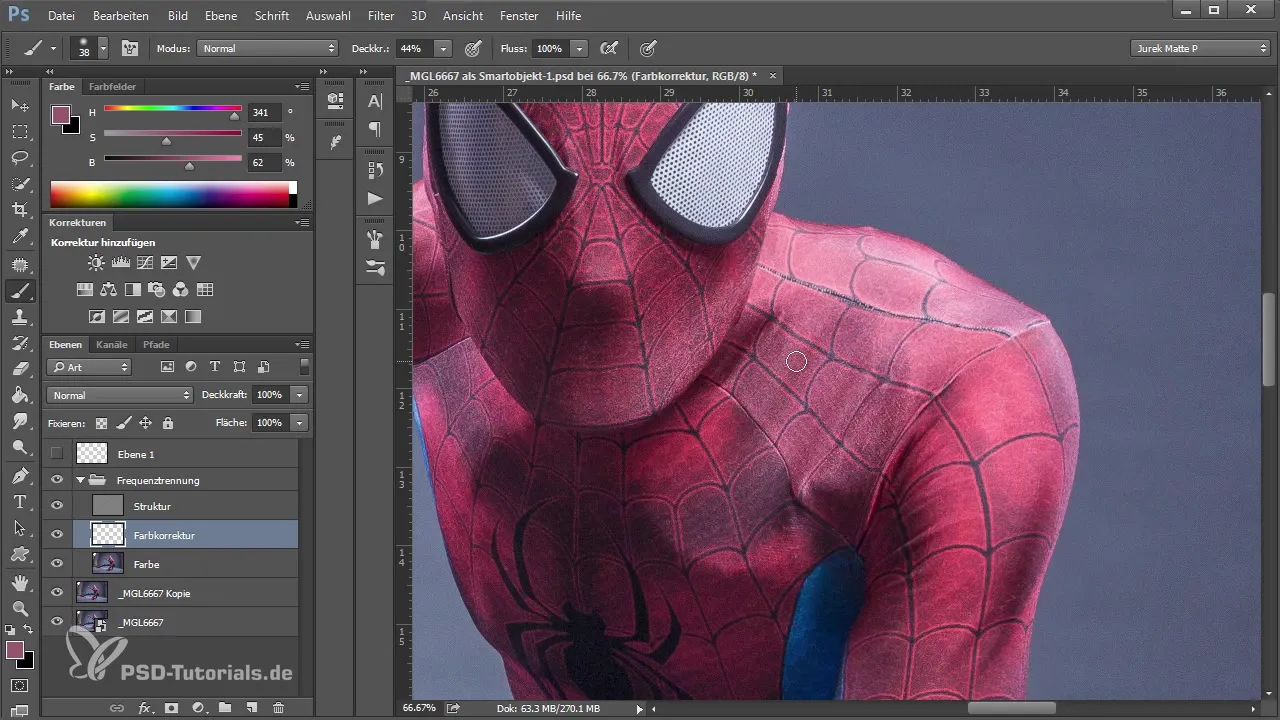
Depois de ter feito todas as correções, compare sua imagem editada com a original para ver a diferença.
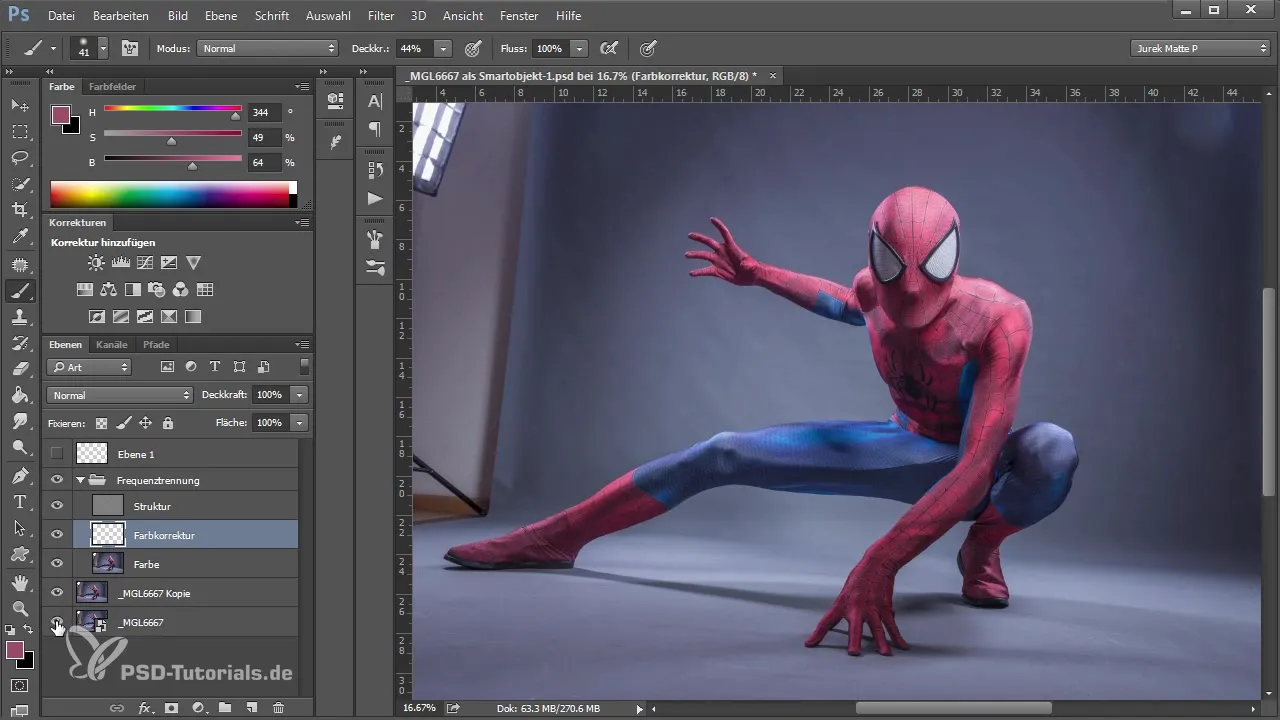
Resumo - A arte das correções de forma no Photoshop: Técnicas para resultados impressionantes - Parte 2
Neste guia, você aprendeu como realizar correções de forma de maneira eficaz no Photoshop. Usando a ferramenta de correção para pequenos erros, a separação de frequência para ajustes maiores e a ferramenta de carimbo para limpeza estrutural, agora você tem as habilidades para retocar modelos de forma profissional.
Perguntas frequentes
O que é a ferramenta de correção?É uma ferramenta de retoque no Photoshop que pode corrigir pequenos erros na imagem.
Como funciona a separação de frequência?Ela separa a imagem em cor e estrutura, facilitando correções direcionadas.
Por que as mudanças de cor devem ser feitas em camadas separadas?Assim, a imagem original permanece intacta e você pode fazer ajustes a qualquer momento, sem afetar toda a imagem.


